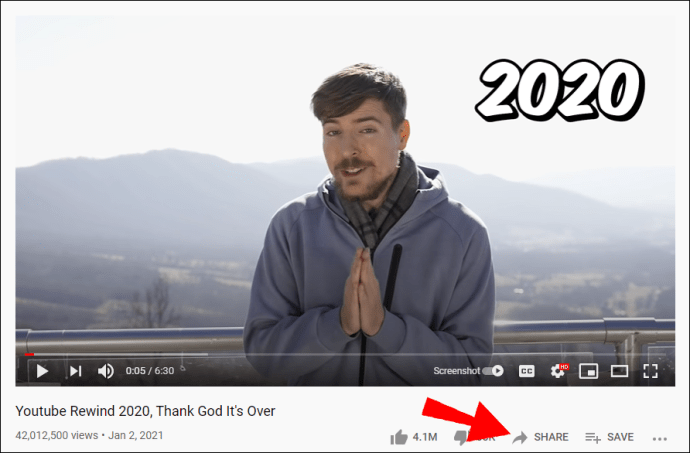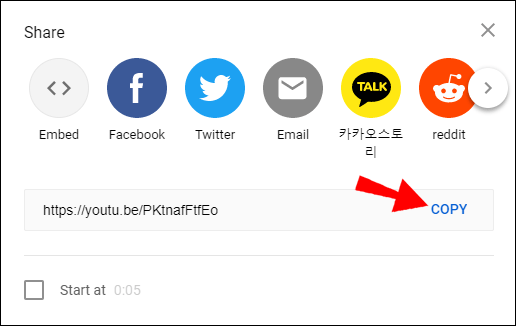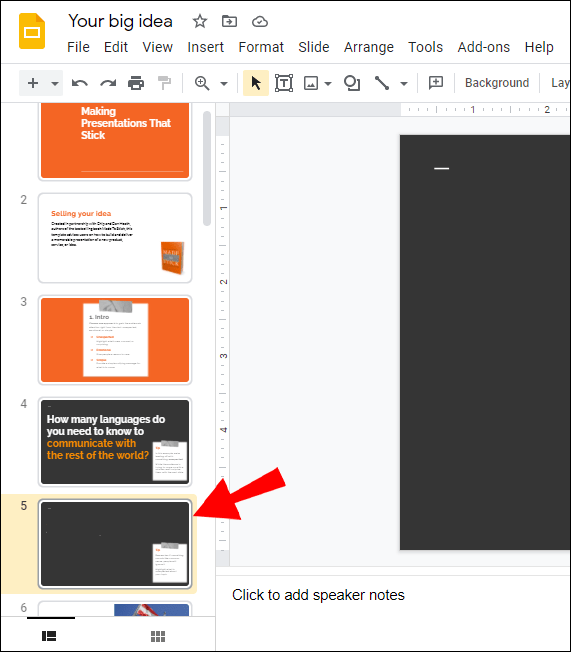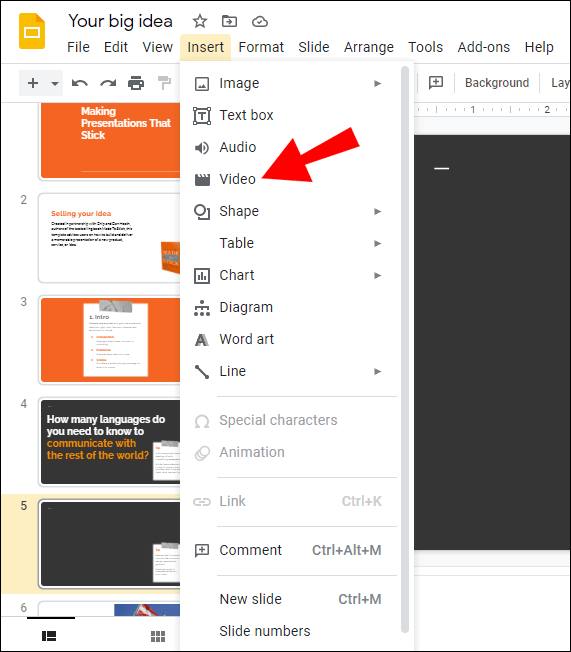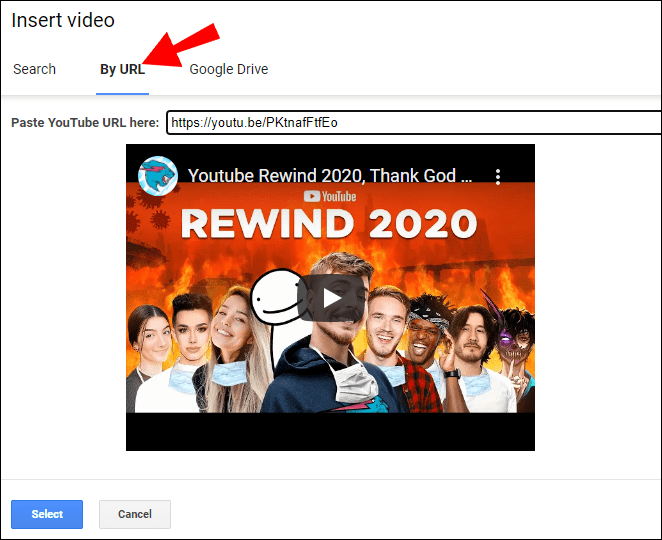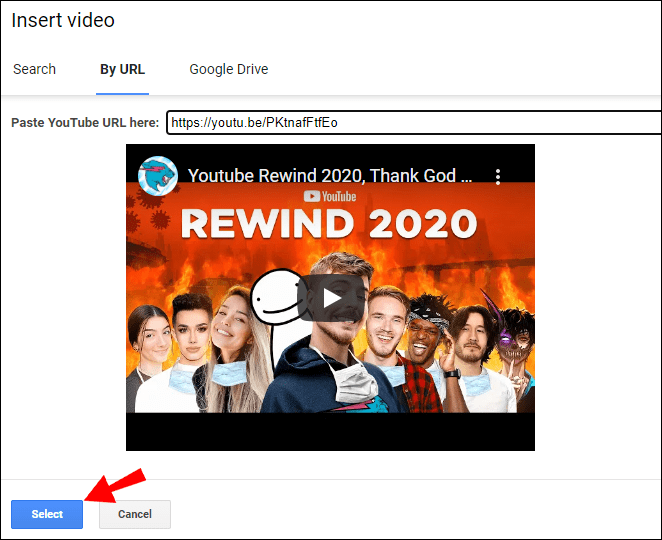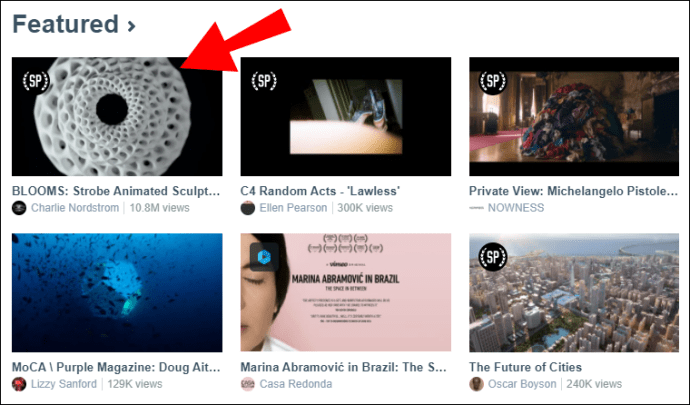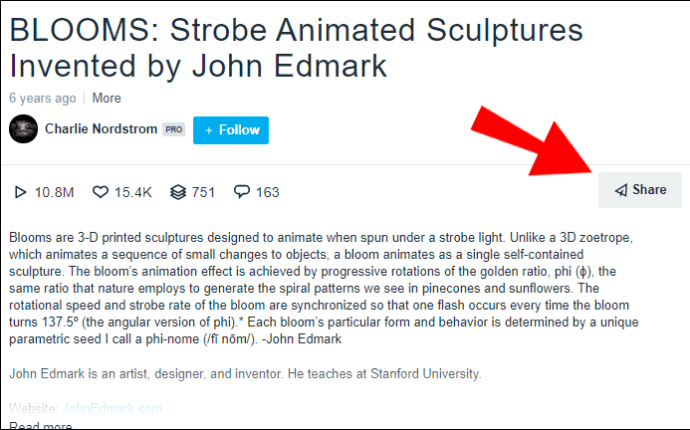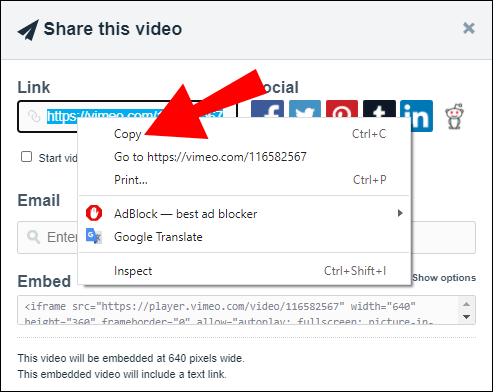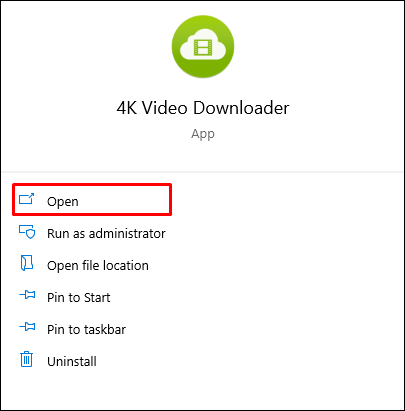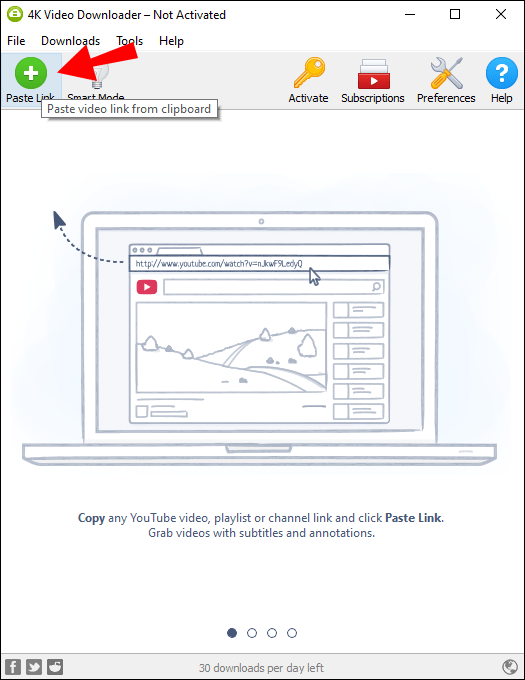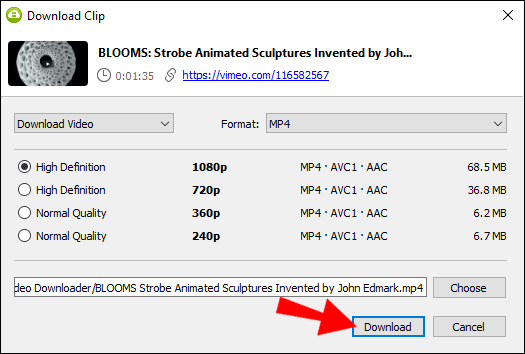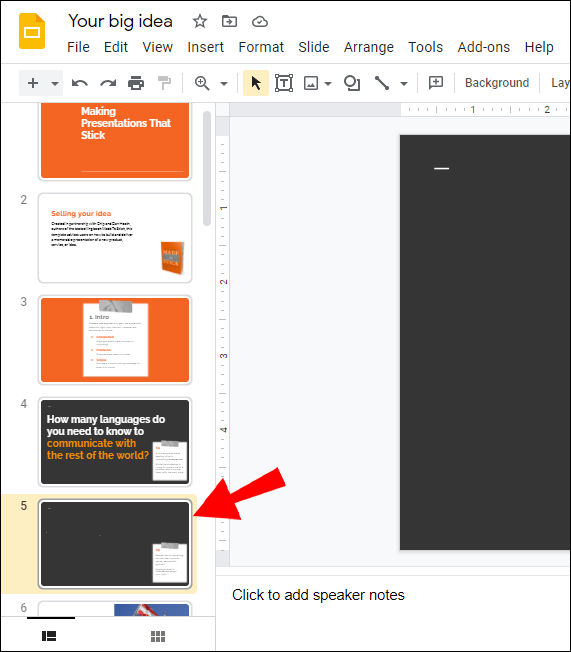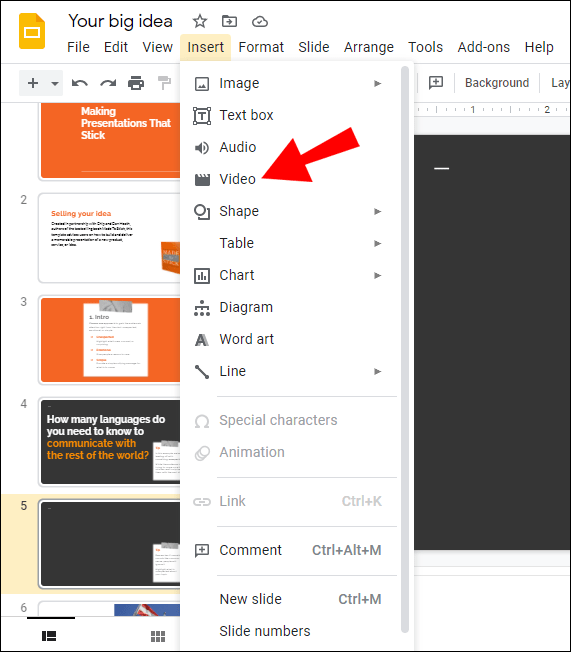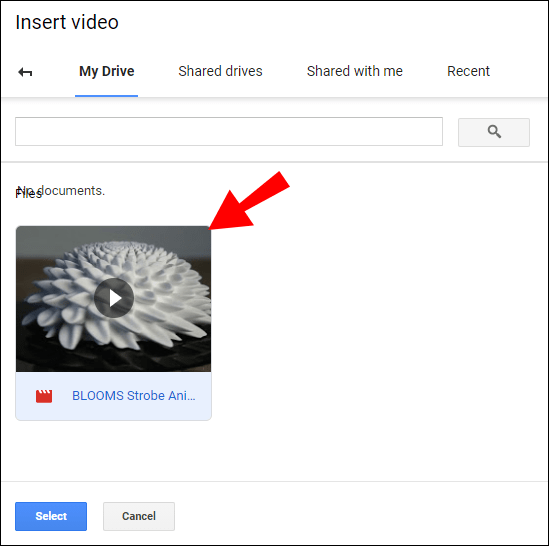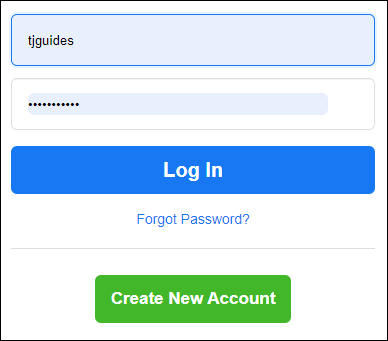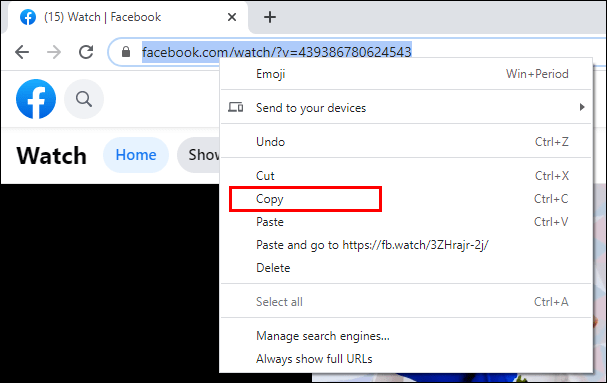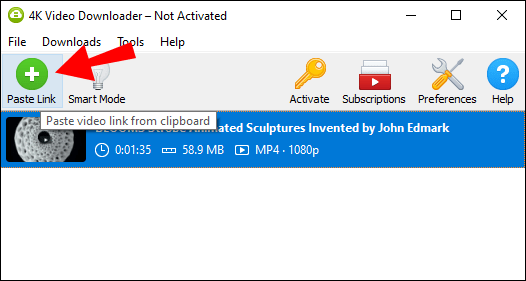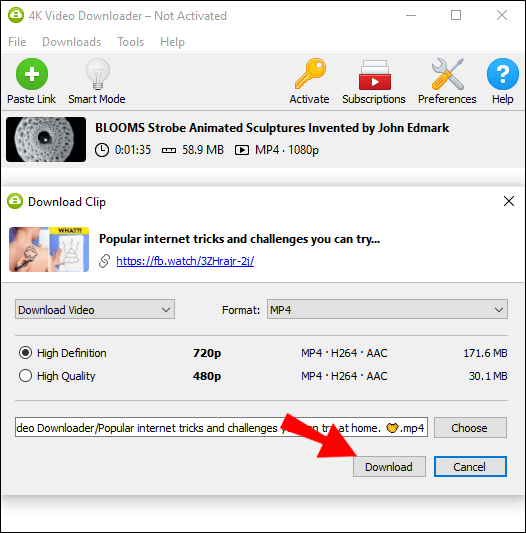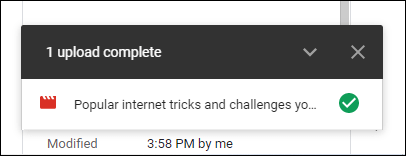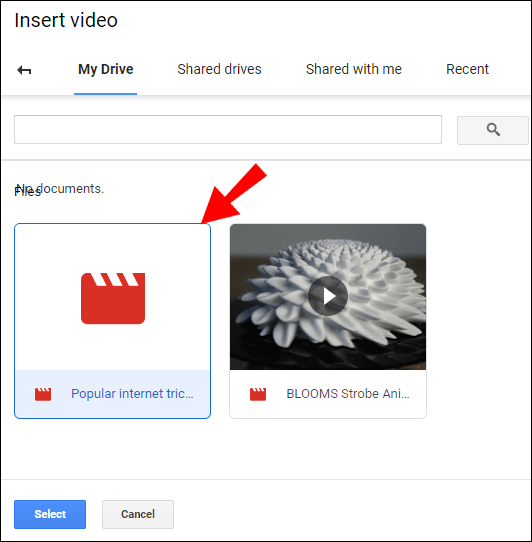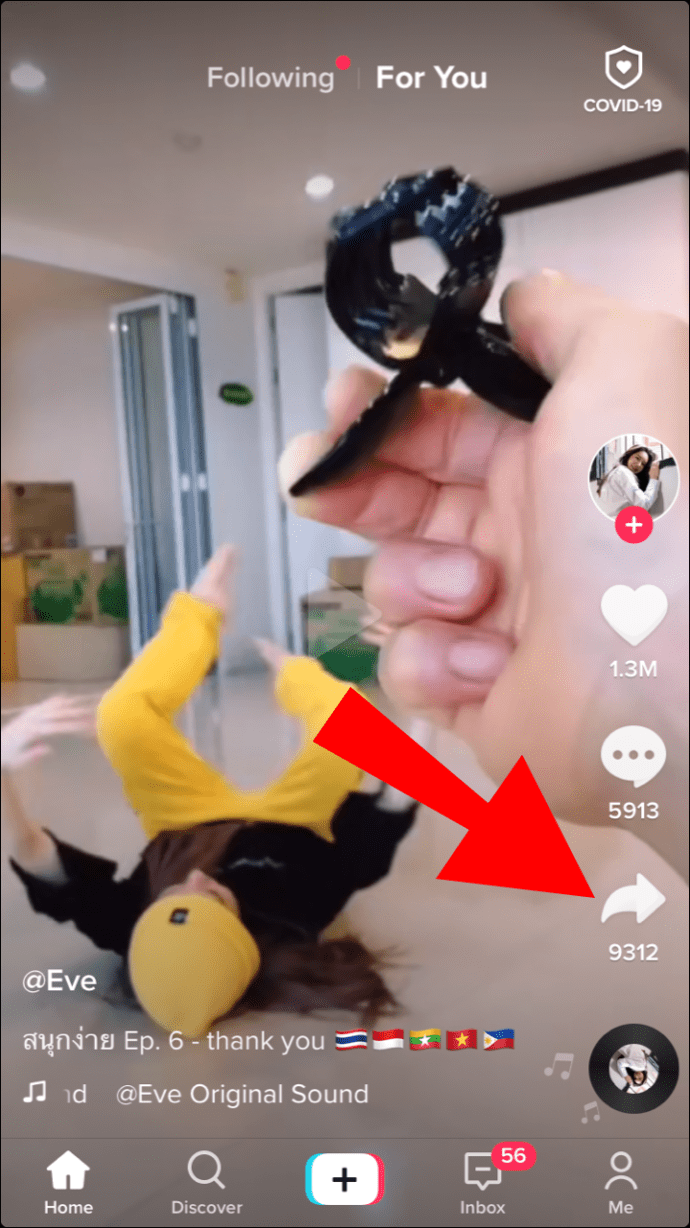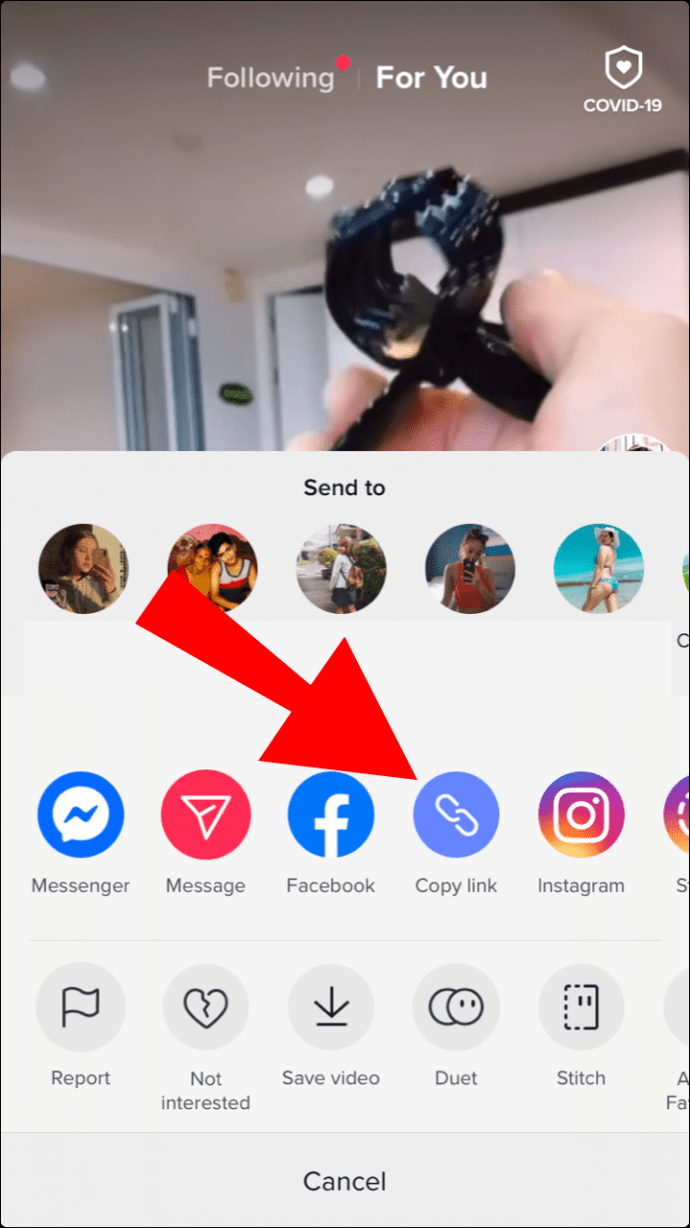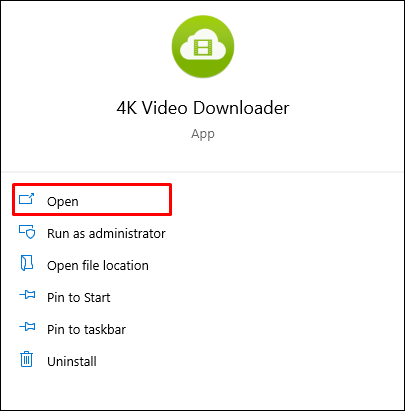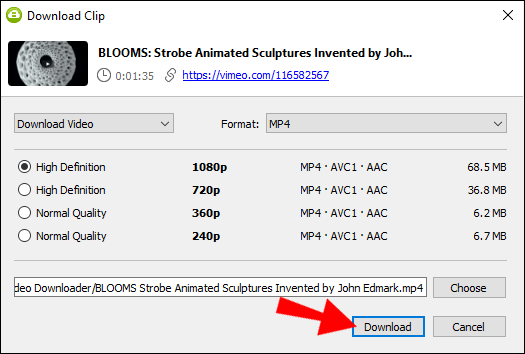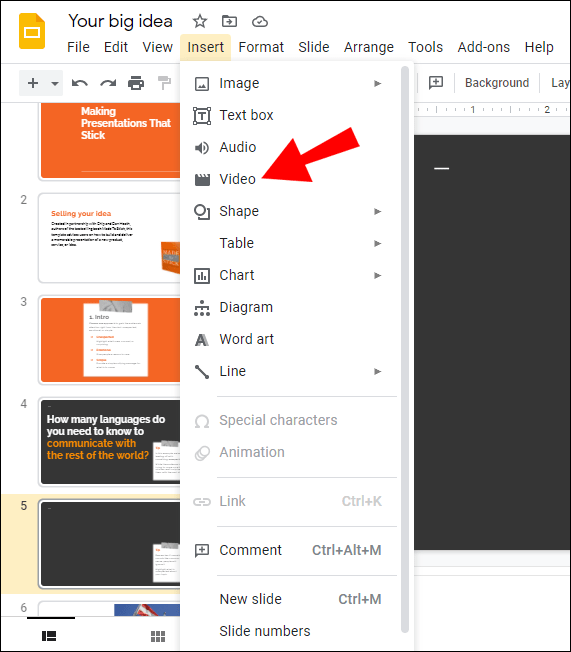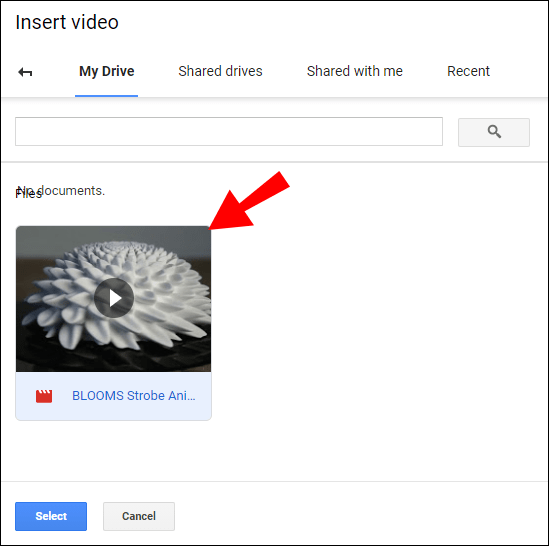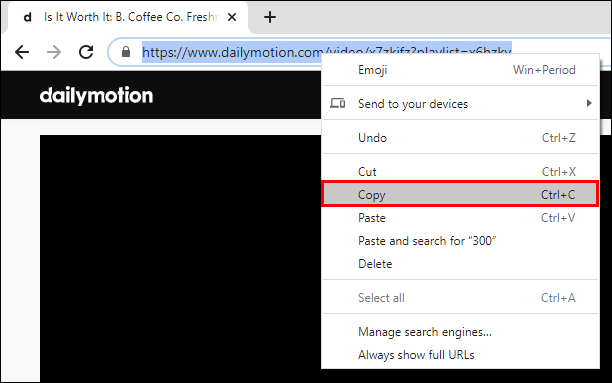Sekiranya anda menggunakan Google Slide dan mencari cara untuk menjadikan persembahan anda menarik dan menarik, anda mungkin ingin mengetahui cara memasukkan Video YouTube.

Dalam artikel ini, kami akan menunjukkan kepada anda cara memasukkan video YouTube di slaid persembahan anda melalui desktop. Selain itu, kami juga akan menunjukkan kepada anda cara memasukkan video dari pelbagai platform lain menggunakan alat muat turun percuma.
Cara Menyematkan Video YouTube ke Slaid Google
Pertama, anda memerlukan URL untuk video yang ingin anda benamkan. Untuk menyalin pautan URL untuk video YouTube, lakukan yang berikut:
- Akses YouTube dan cari video yang ingin anda benamkan.
- Di bawah video, klik '' Kongsi ''.
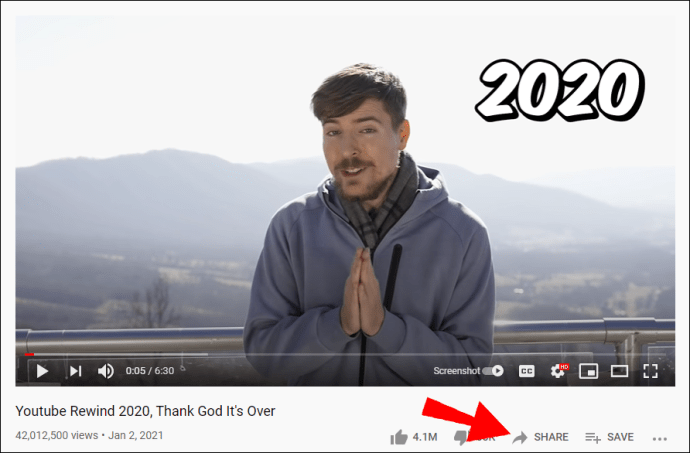
- Dari kotak dialog Kongsi, sorot dan salin pautan atau klik '' Salin '' untuk menambahkannya ke papan keratan anda.
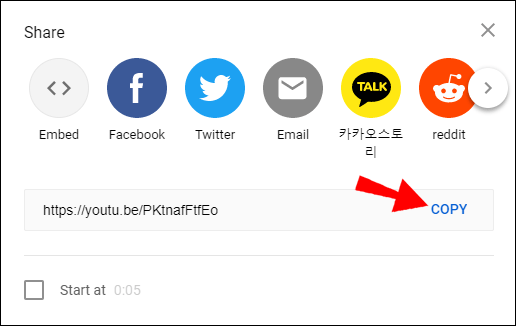
Untuk memasukkan video ke slaid persembahan anda, lakukan perkara berikut:
- Akses slides.google.com kemudian pilih persembahan yang ingin anda tambahkan video atau '' Kosong '' untuk membuat persembahan baru.
- Untuk persembahan dengan pelbagai slaid, pilih slaid yang anda mahukan dari sebelah kiri.
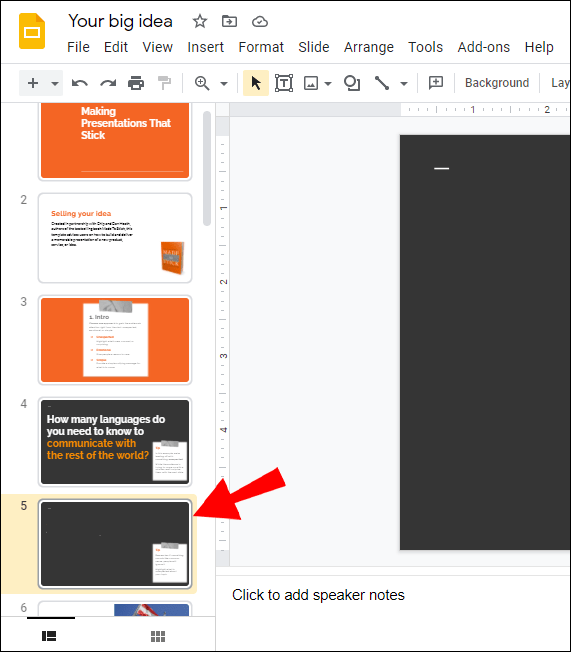
- Untuk persembahan dengan pelbagai slaid, pilih slaid yang anda mahukan dari sebelah kiri.
- Di bahagian atas, klik '' Sisipkan '' kemudian pilih '' Video ''.
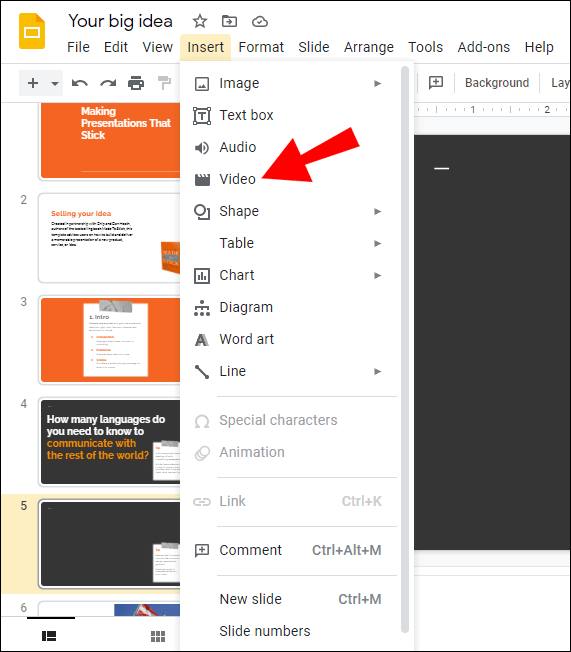
- Pilih '' Melalui URL '' kemudian tampal URL ke dalam '' Tampal URL YouTube di sini: ''.
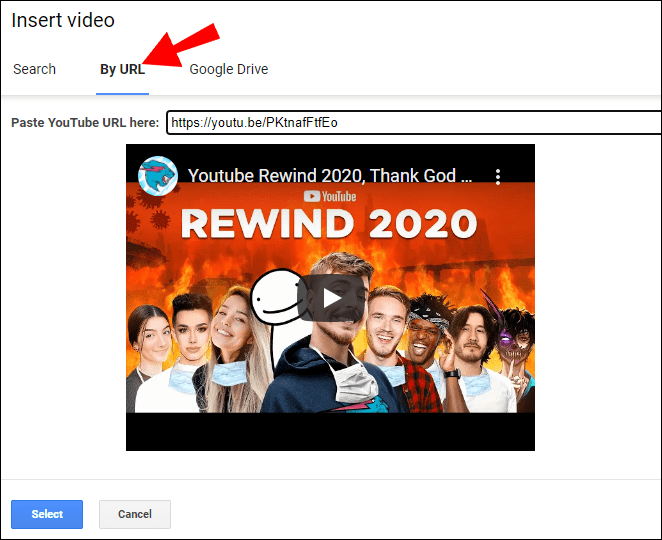
- Klik '' Pilih '' untuk menambahkan video ke slaid.
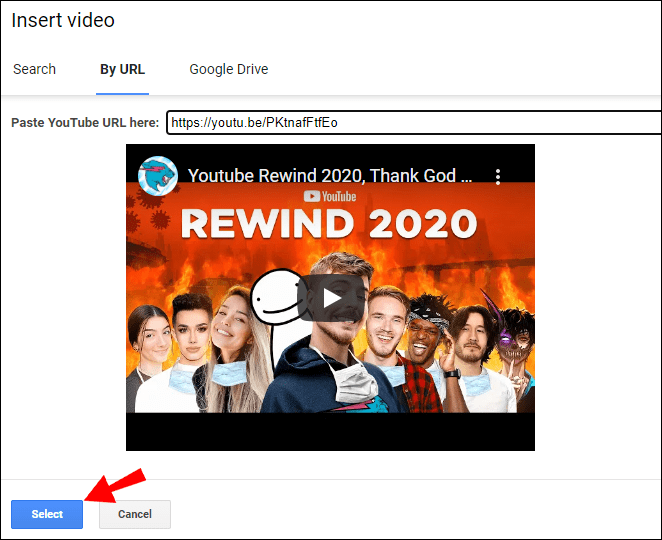
Apabila video dari platform perkongsian lain disimpan di Google Drive, video tersebut dapat dimasukkan ke dalam persembahan di Google Slaid. Petunjuk seterusnya menjelaskan cara memuat turun video untuk disimpan ke Google Drive.
Anda perlu memuat turun dan memasang aplikasi Pemuat Video 4K. Ini adalah alat percuma yang hebat dan mudah digunakan yang direka untuk memuat turun video dari internet. Ia menyokong kebanyakan platform hosting video dan serasi dengan sistem operasi Windows, macOS, Linux.
Cara Menyematkan Video Vimeo dalam Persembahan Slaid Google
Untuk menyalin pautan URL untuk video Vimeo, lakukan perkara berikut:
- Akses Vimeo.com dan log masuk ke akaun anda.
- Buka video yang ingin anda tambahkan pada persembahan anda.
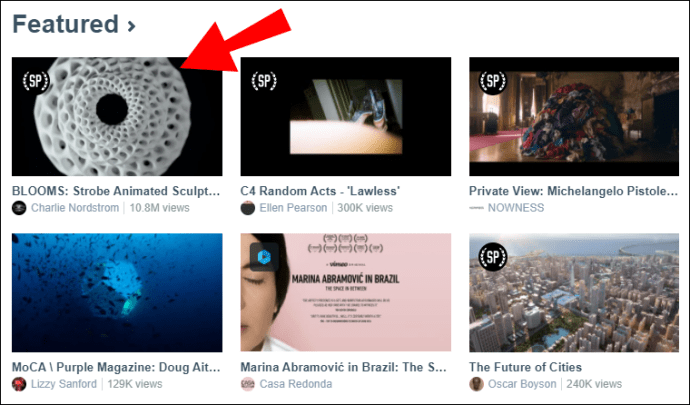
- Klik pada ‘‘ Share ’’.
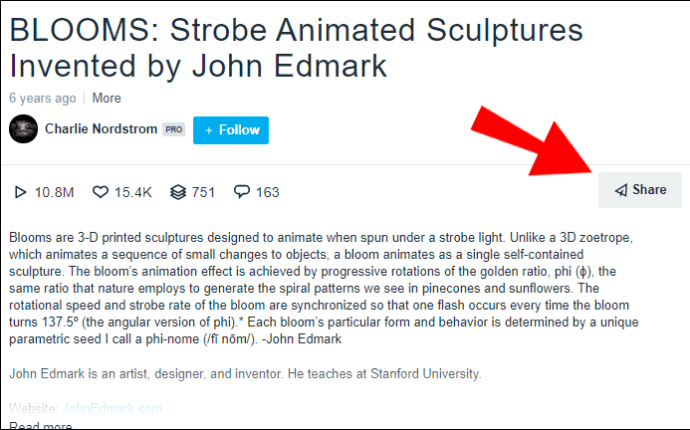
- Salin pautan URL.
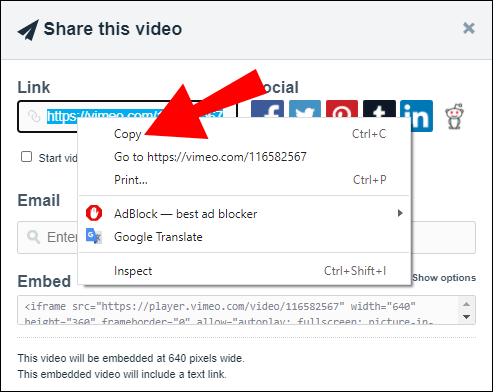
Untuk memuat turun video ke komputer anda, lakukan perkara berikut:
- Akses aplikasi Pemuat turun Video 4K.
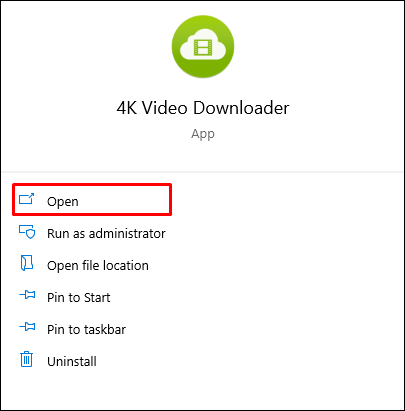
- Setelah anda menampal pautan ke papan keratan anda, pilih butang '' Tampal Pautan ''.
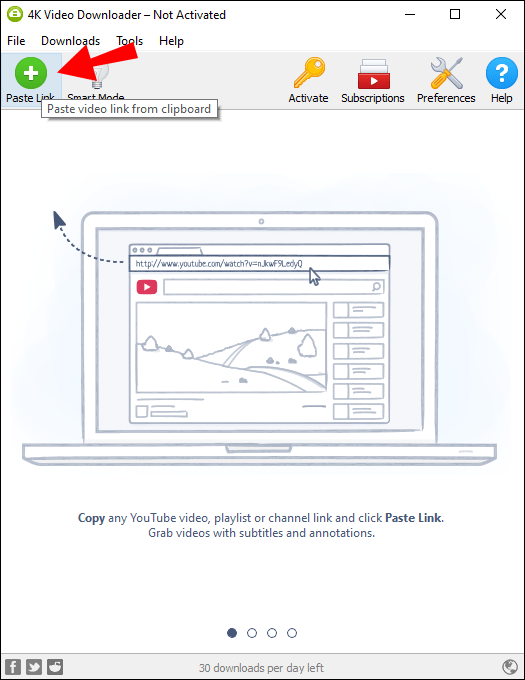
- Di tetingkap muat turun, pilih resolusi dan format, kemudian '' Muat turun Video ''.
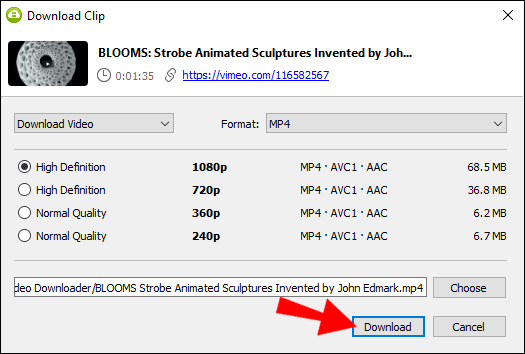
- Setelah muat turun selesai, simpan video ke akaun Google Drive anda.
Untuk memasukkan video ke slaid persembahan anda, lakukan perkara berikut:
- Pergi ke slaid persembahan yang ingin anda tambahkan video.
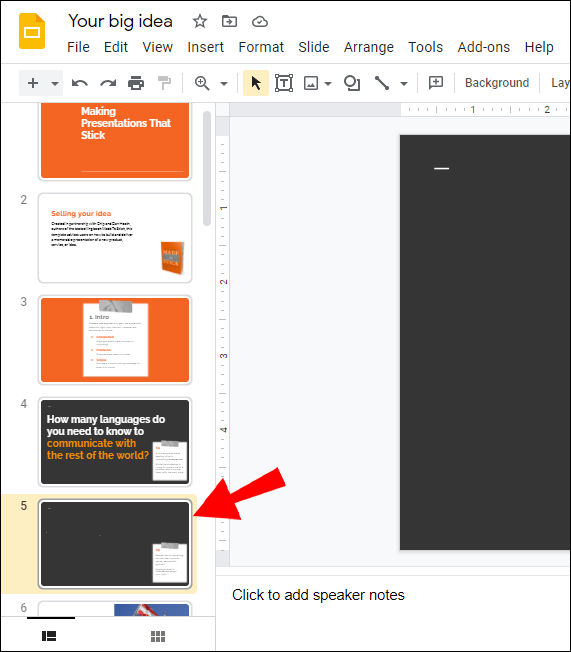
- Klik Masukkan> Video> Google Drive.
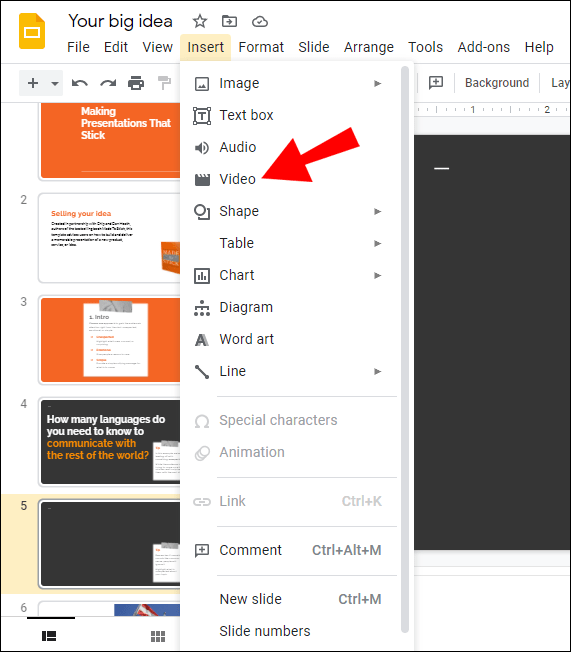
- Sorot video kemudian klik '' Pilih '' untuk menambahkan video ke slaid. Anda juga boleh menyesuaikan ukurannya.
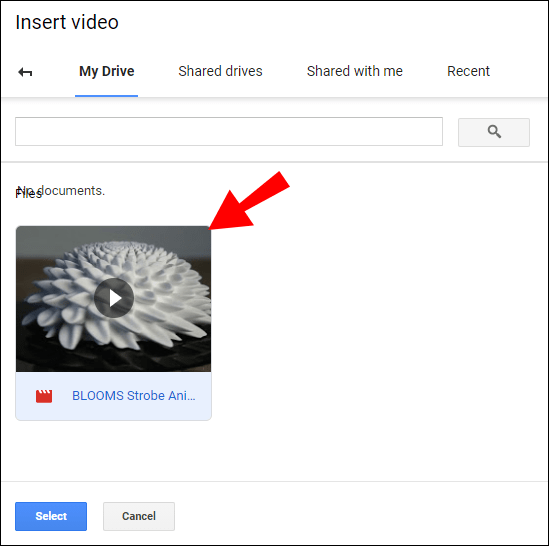
Cara Menyematkan Video Facebook dalam Persembahan Slaid Google
Untuk menyalin pautan URL untuk video Facebook, lakukan perkara berikut:
pencetak abang saya terus offline
- Akses Facebook dan log masuk ke akaun anda.
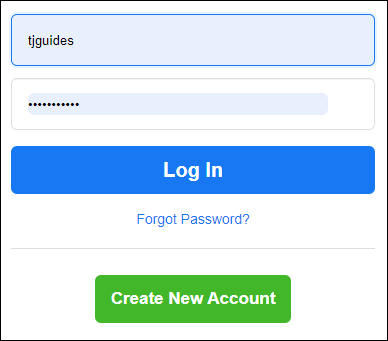
- Klik kanan video yang ingin anda tambahkan pada persembahan anda, kemudian pilih '' Tunjukkan URL video ''.
- Klik kanan pautan, kemudian pilih '' Salin '' untuk ditambahkan ke papan keratan anda.
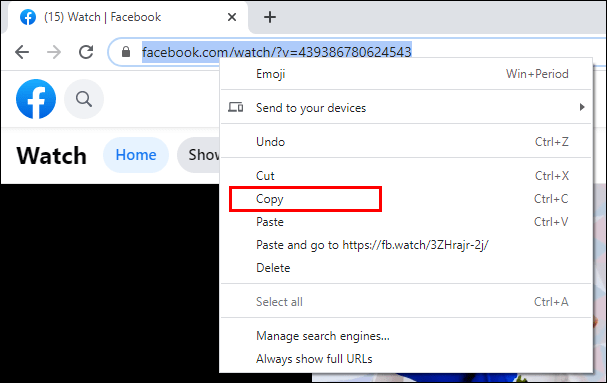
Untuk memuat turun video ke komputer anda, lakukan perkara berikut:
- Akses aplikasi Pemuat turun Video 4K.
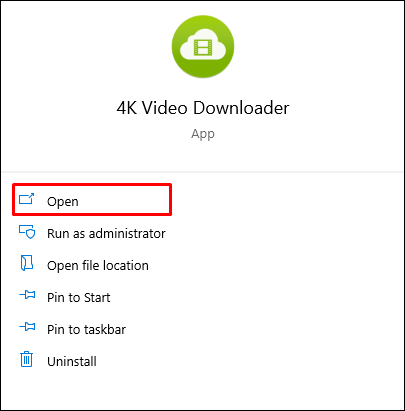
- Setelah pautan disalin ke papan keratan anda, pilih butang ‘‘ Paste Link ’’.
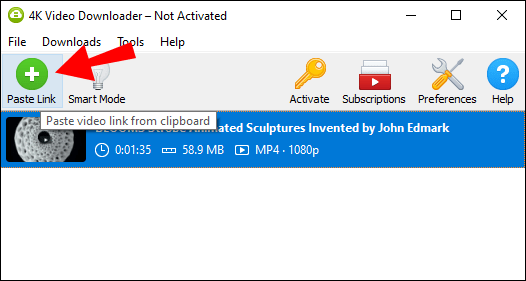
- Di tetingkap muat turun, pilih resolusi dan format, kemudian '' Muat turun Video ''.
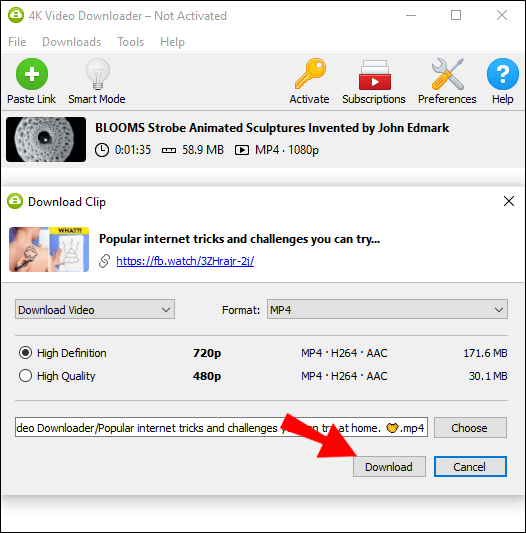
- Setelah muat turun selesai, simpan video ke akaun Google Drive anda.
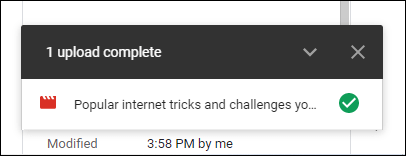
Untuk memasukkan video ke slaid persembahan anda, lakukan perkara berikut:
- Pergi ke slaid persembahan yang ingin anda tambahkan video.
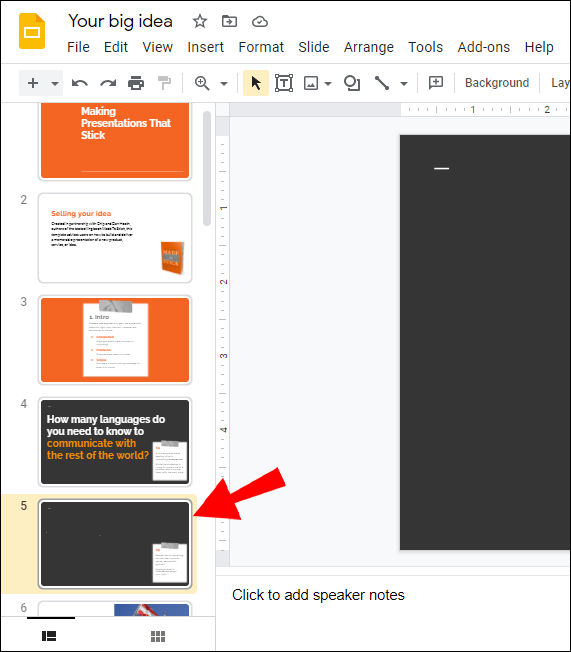
- Klik Masukkan> Video> Google Drive.
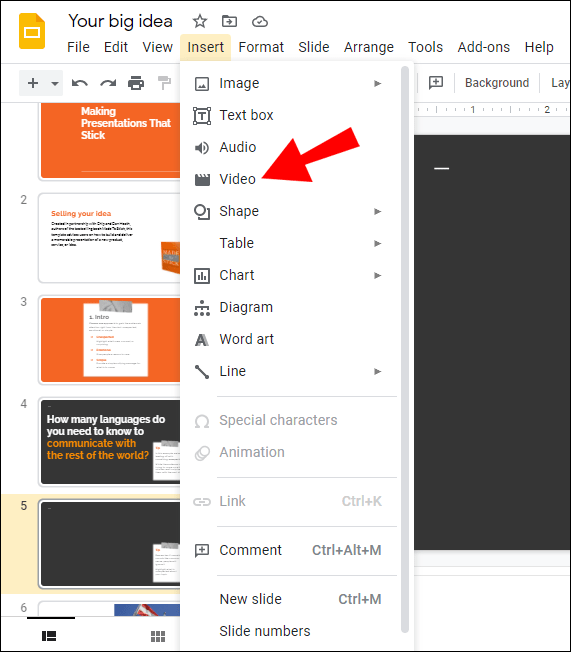
- Sorot video kemudian klik '' Pilih '' untuk menambahkan video ke slaid. Anda juga boleh menyesuaikan ukurannya.
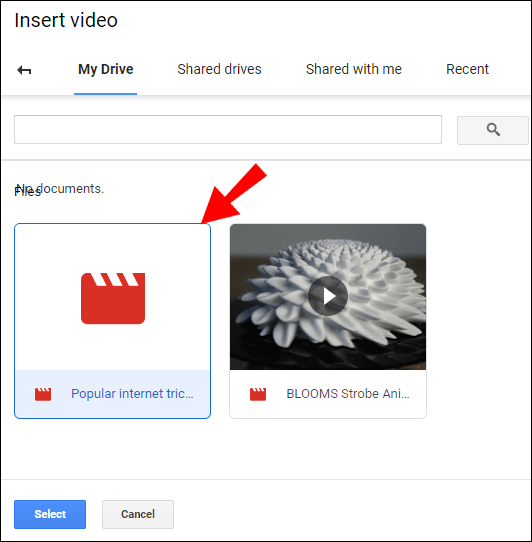
Cara Menyematkan Video TikTok dalam Persembahan Slaid Google
- Akses akaun TikTok anda.
- Klik pada tiga titik ke sudut kanan atas.
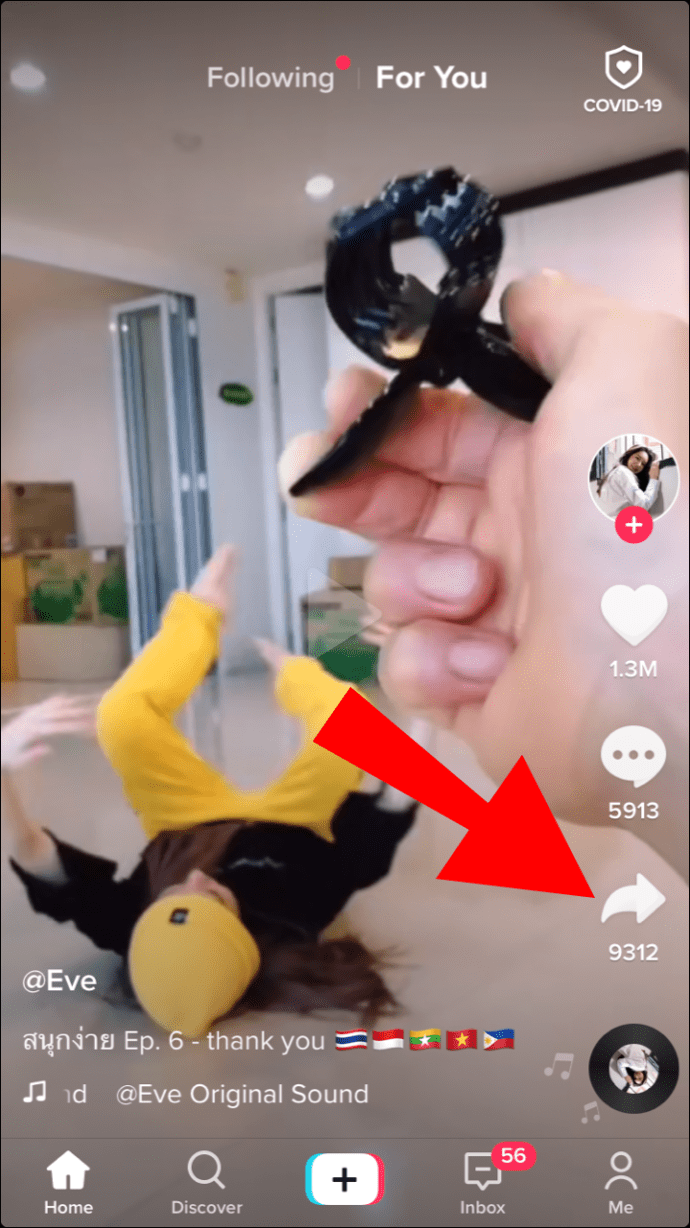
- Kemudian klik pada '' Salin Pautan '' untuk menambahkan pautan anda ke papan keratan.
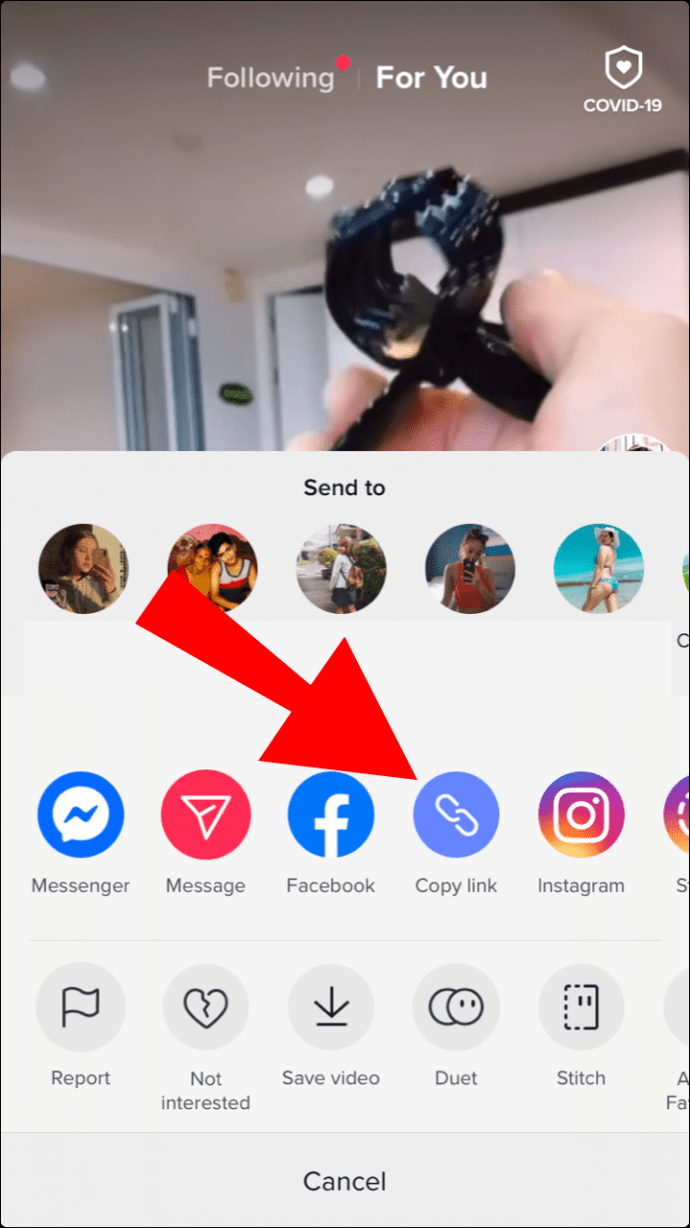
Untuk memuat turun video ke komputer anda, lakukan perkara berikut:
- Akses aplikasi Pemuat turun Video 4K.
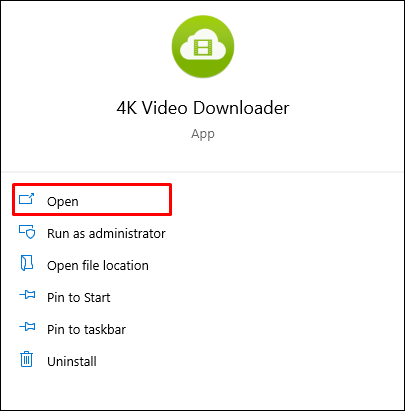
- Pilih butang '' Tampal Pautan '', dan tampal pautan dari papan keratan anda.
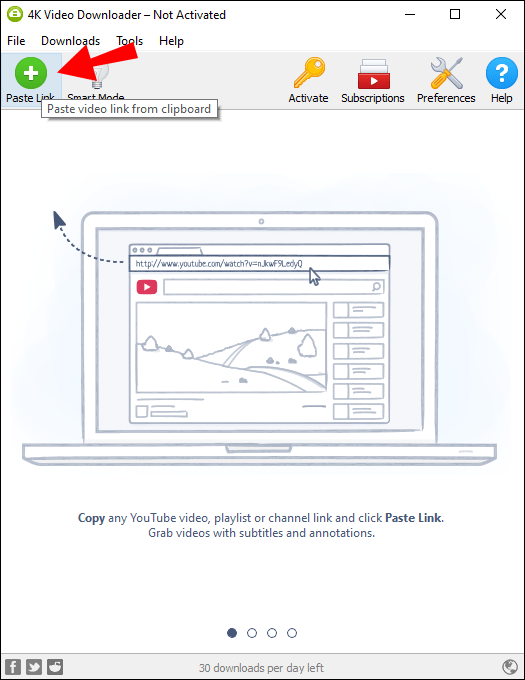
- Di tetingkap muat turun, pilih resolusi dan format, kemudian '' Muat turun Video ''.
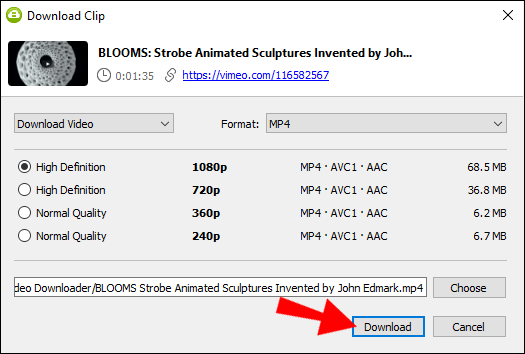
- Setelah muat turun selesai, simpan video ke akaun Google Drive anda.
Untuk memasukkan video ke slaid persembahan anda, lakukan perkara berikut:
- Pergi ke slaid persembahan yang ingin anda tambahkan video.
- Klik Masukkan> Video> Google Drive.
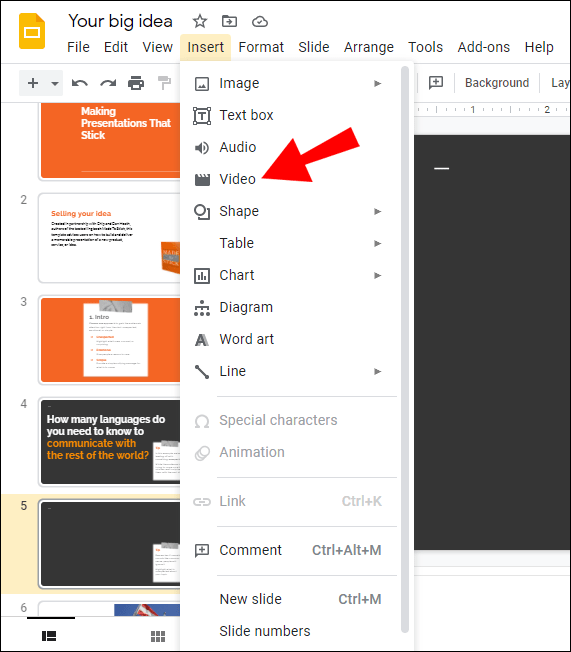
- Sorot video kemudian klik '' Pilih '' untuk menambahkan video ke slaid. Anda juga boleh menyesuaikan ukurannya.
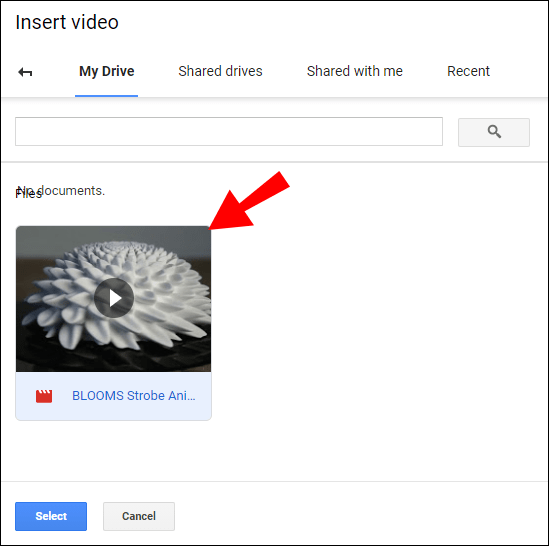
Cara Menyematkan Video Gerak Harian dalam Persembahan Slaid Google
- Akses Dailymotion dan pilih video yang ingin anda gunakan.
- Kemudian sorot dan salin URL di bar alamat. Ini akan menyalin alamat ke papan keratan anda.
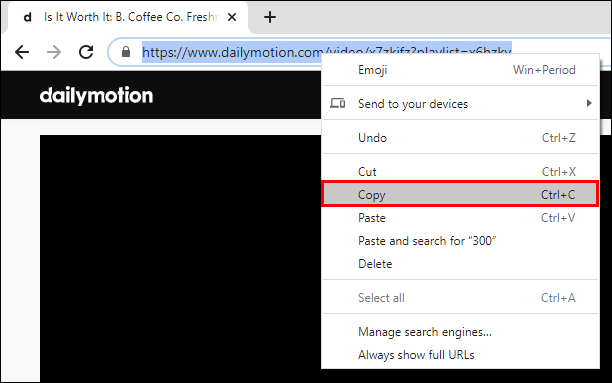
Untuk memuat turun video ke komputer anda, lakukan perkara berikut:
- Akses aplikasi Pemuat turun Video 4K.
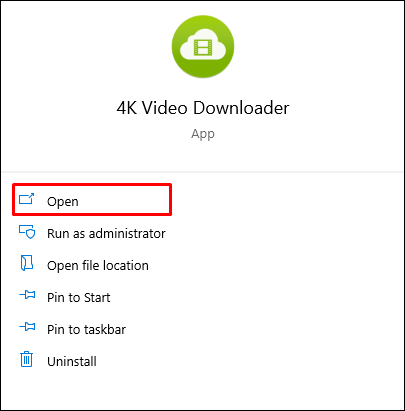
- Pilih butang ‘‘ Paste Link ’’.
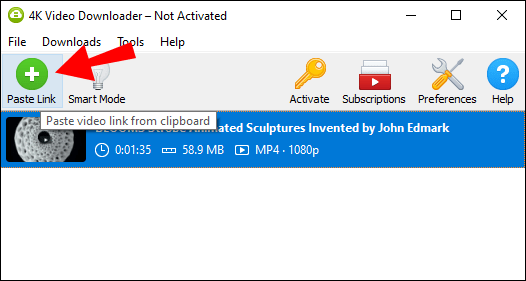
- Di tetingkap muat turun, pilih resolusi dan format, kemudian '' Muat turun Video ''.
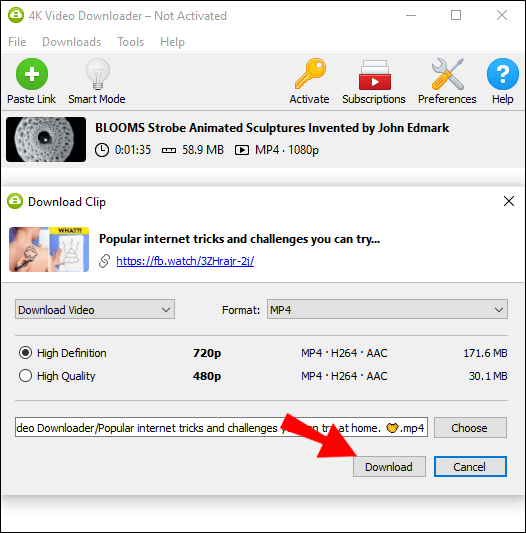
- Setelah muat turun selesai, simpan video ke akaun Google Drive anda.
Untuk memasukkan video ke slaid persembahan anda, lakukan perkara berikut:
- Pergi ke slaid persembahan yang ingin anda tambahkan video.
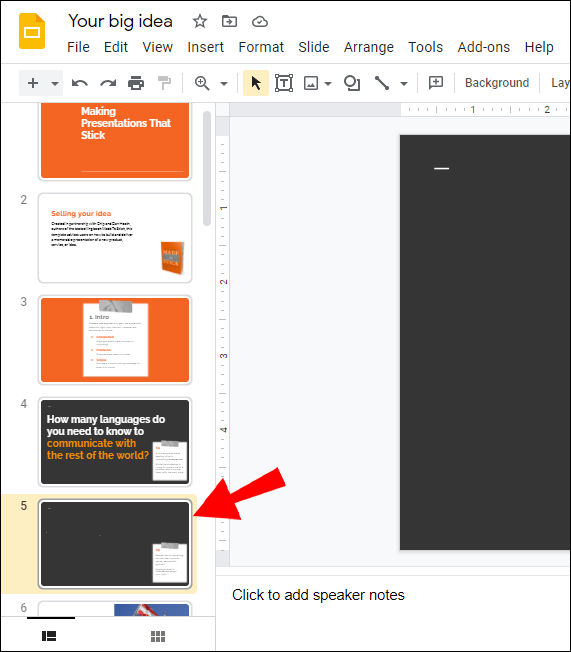
- Klik Masukkan> Video> Google Drive.
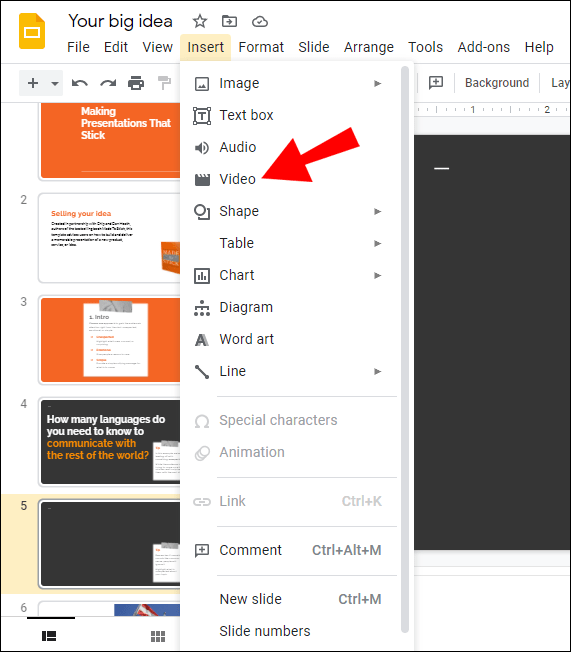
- Sorot video kemudian klik '' Pilih '' untuk menambahkan video ke slaid. Anda juga boleh menyesuaikan ukurannya.
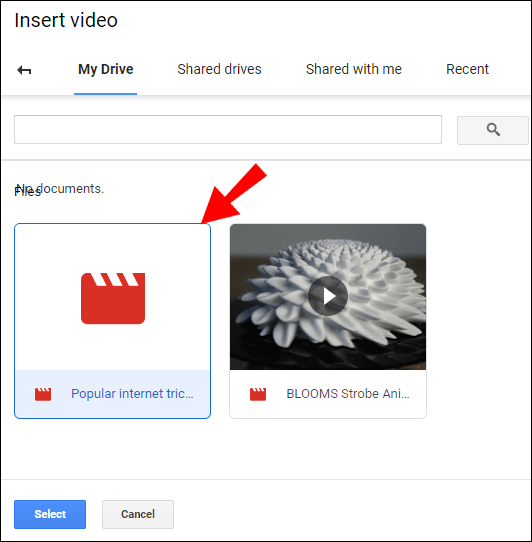
Soalan Lazim Tambahan
Bagaimana Menambah Video YouTube di Slaid Google Tanpa Iklan?
Dengan meningkatkan akaun YouTube anda ke YouTube Premium, semua video yang anda tonton akan bebas. Ia juga dilengkapi dengan ciri canggih lain seperti senarai main yang disesuaikan dengan citarasa anda dan pilihan untuk memuat turun video secara langsung.
Cara yang lebih murah untuk melakukan ini (walaupun tidak dijamin berfungsi) adalah dengan menambahkan titik selepas bahagian .com dari URL untuk video. Penyelesaian ini pada mulanya dilaporkan di laman berita sosial Reddit, tetapi setakat ini tidak berfungsi pada semua penyemak imbas. Cuba gunakan Google Chrome, versi terbaru Microsoft Edge atau bukan Chromium Safari.
Bagaimana Saya Menyematkan Video di Slaid Google?
Untuk memasukkan video ke slaid persembahan anda, lakukan perkara berikut:
1. Salin URL video ke papan keratan anda.
2. Akses slides.google.com kemudian pilih persembahan yang ingin anda tambahkan video atau '' Kosong '' untuk membuat persembahan baru.
Untuk persembahan dengan pelbagai slaid, pilih slaid yang anda mahukan dari sebelah kiri.
3. Di bahagian atas, klik pada '' Masukkan '' kemudian pilih '' Video.
4. Pilih '' Melalui URL '' kemudian tampal URL ke dalam '' Tampal URL YouTube di sini. ''
5. Klik pada '' Pilih '' untuk menambahkan video ke slaid.
Bolehkah Anda Memasukkan Video ke Slaid Google?
Ya awak boleh. Untuk langkah-langkah komprehensif mengenai cara melakukan ini, lihat langkah-langkah untuk Bagaimana Saya Menyematkan Video di Slaid Google? di atas.
Bagaimana Anda Memulakan Video YouTube Dari Titik Khusus dalam Pembentangan?
Dengan menggunakan YouTube, anda dapat memulakan video anda dari titik tertentu, dan menggunakan Slaid Google, anda dapat menetapkan waktu mula dan akhir. Inilah cara menetapkan masa dari YouTube:
1. Akses YouTube dan cari video yang ingin anda benamkan.
2. Mainkan atau teruskan video ke titik dari mana anda mahu video itu dimulakan.
3. Klik pada '' Share '' di bawah video.
4. Pada Mula pada [waktu] ’pada titik di mana video sedang dipaparkan; tandakan kotak.
5. Dari kotak dialog '' Bagikan '', sorot dan salin pautan atau klik '' Salin '' untuk menambahkannya ke papan keratan anda.
Untuk menetapkan waktu mula dan tamat dalam Slaid Google, lakukan perkara berikut:
1. Klik Insert> Video kemudian cari videonya:
• menggunakan carian atau,
• tampal URL video atau,
• klik pada Insert> Video> Google Drive.
2. Sorot video kemudian klik '' Pilih '' untuk menambahkan video ke slaid.
3. Di bawah '' Format pilihan '' di sebelah kanan, masukkan waktu mula dan akhir video.
Apakah Perbezaan Antara Microsoft PowerPoint dan Google Slaid?
Mereka adalah dua program persembahan terbaik yang ada; kedua-duanya menawarkan ciri persembahan asas, tetapi apa yang membezakannya? Dari segi fungsi, berikut adalah perbandingan beberapa ciri menonjol mereka.
Microsoft PowerPoint merangkumi:
• Siaran Langsung (ciri premium) - membolehkan anda menyampaikan dalam masa nyata kepada sesiapa sahaja yang mempunyai akses ke persembahan.
• PowerPoint Designer (ciri premium) - membolehkan anda membuat peralihan sinematik dan animasi tersuai.
• Paparan Penyampai - membantu menjadikan pengalaman penyampaian lebih mudah; paparan ini membolehkan anda melihat nota pembesar suara anda, slaid yang akan datang dan semasa.
• Membolehkan anda memasukkan pembentangan anda di blog atau laman web.
cara membatalkan langganan amazon hbo
Ciri-ciri Google Slides merangkumi:
• Membolehkan kerjasama yang mudah dalam persembahan dengan sesiapa sahaja di seluruh dunia.
• Tidak perlu terus ingat untuk menyimpan, kerana menyimpan secara automatik.
• Boleh menukar persembahan Google Slide ke PowerPoint dan sebaliknya.
• Sesuai dengan PowerPoint, persembahan Slide dapat disimpan sebagai fail PowerPoint.
• Ini menyimpan sejarah semakan dan dapat mengembalikan ke versi yang lebih lama.
Memeriahkan Persembahan Slaid Anda
Menyertakan video dalam persembahan anda membantu menghidupkan kembali khalayak anda, menjadikan mereka fokus pada apa yang anda persembahkan. Bonus tambahan untuk menggunakan video adalah, semasa bermain, anda mempunyai masa untuk memberi pita suara anda berehat sebentar.
Sekarang anda sudah tahu cara memasukkan video YouTube dan bukan YouTube ke dalam slaid anda; Bagaimana anda menemui keseluruhan proses? Bagaimana khalayak anda bertindak balas terhadap video anda semasa persembahan? Beritahu kami di bahagian komen di bawah.